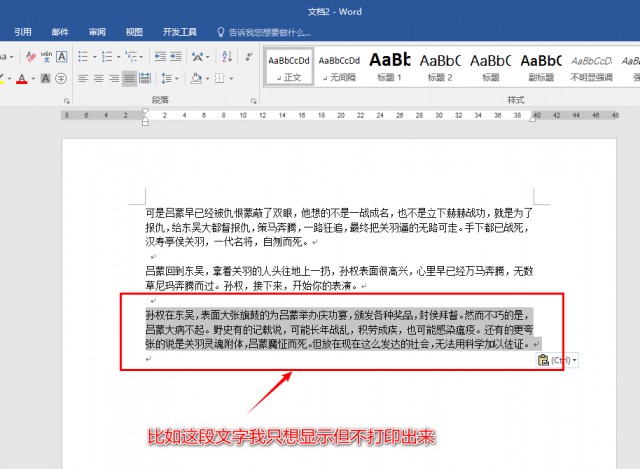朋友打来求助电话,问如何在文档中将某些文字显示但却不打印出来。我竟一时回答不上来,但我印象中是可以实现的,为了维护咱“IT小达人”的形象,我一边用缓兵之计让朋友“容我打开软件看一下”,一边火速打开研究模式,果然,一袋烟的功夫,便找到了解决方法。朋友用的是WPS,在这里小白连同Word的设置方法一并为条友奉上,用得到的尽管拿去不谢。
设置文字显示但不打印
Word跟WPS的确非常相似,甚至有些地方用法相同,小白前面很多文章都是讲Word的用法,没有提及WPS,条友们可以融会贯通、举一反三。
Word设置方法:
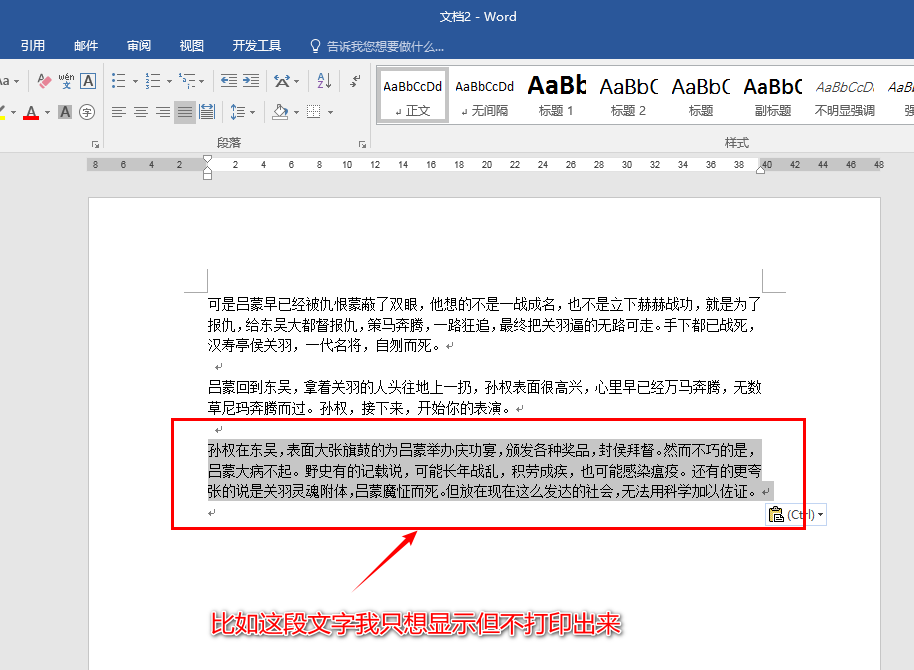
Step1:选中文字,单击右键,选择【剪切】(快捷键Ctrl+X)
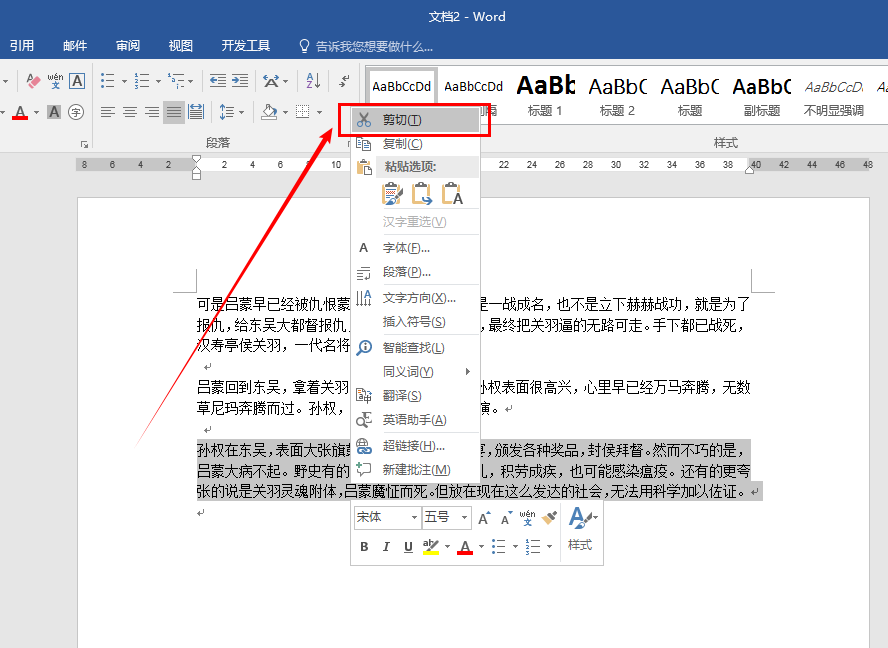
Step2:单击【插入】—【文本框】,选择简单文本框
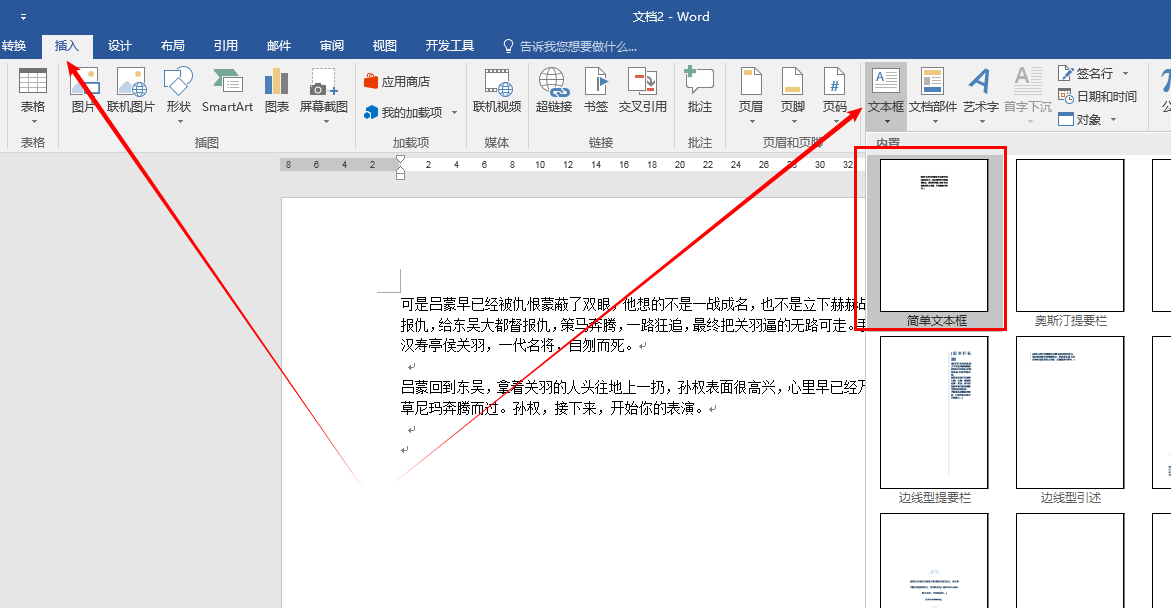
Step3:将文本框调整至合适大小,将刚才剪切的内容粘贴进来。
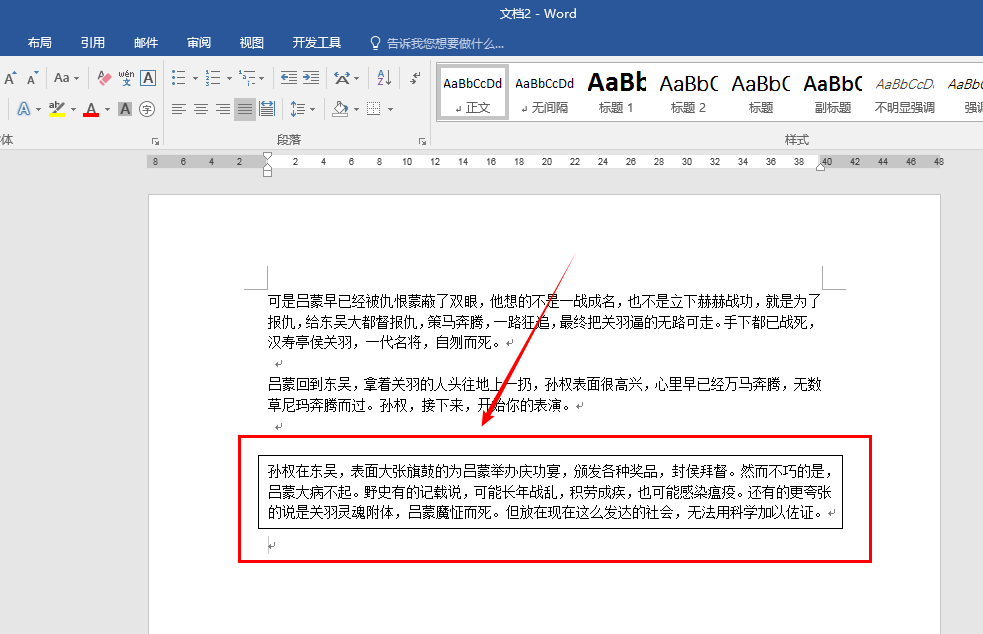
Step4:选中文本框(注意不是框内文字),设置文字环绕方式为【四周型】,边框设为无轮廓,调整到合适的位置。
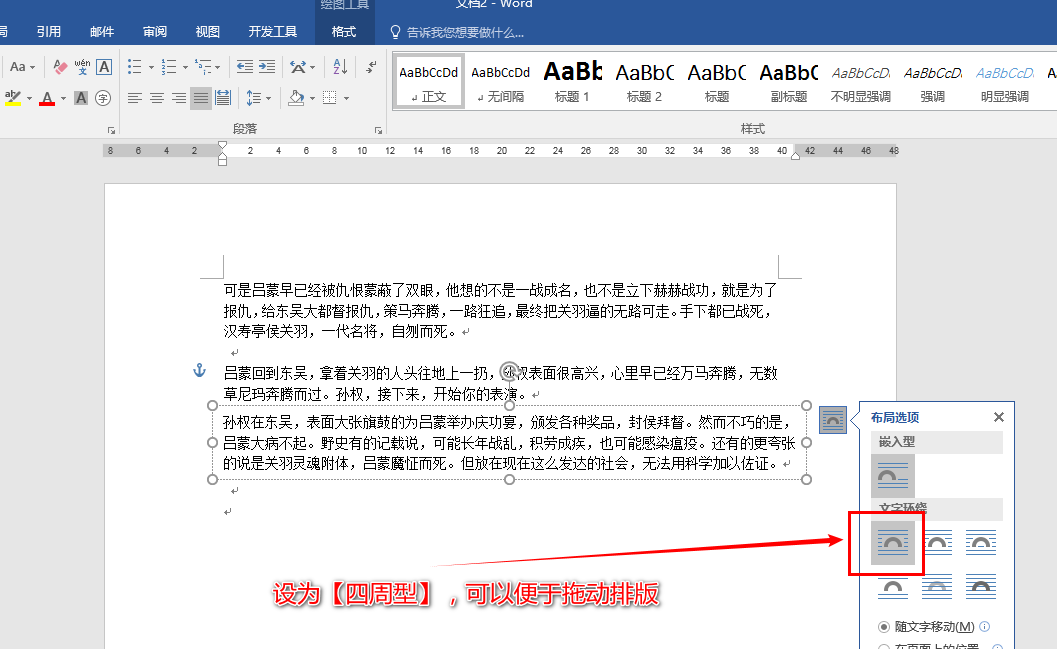
设置为四周型
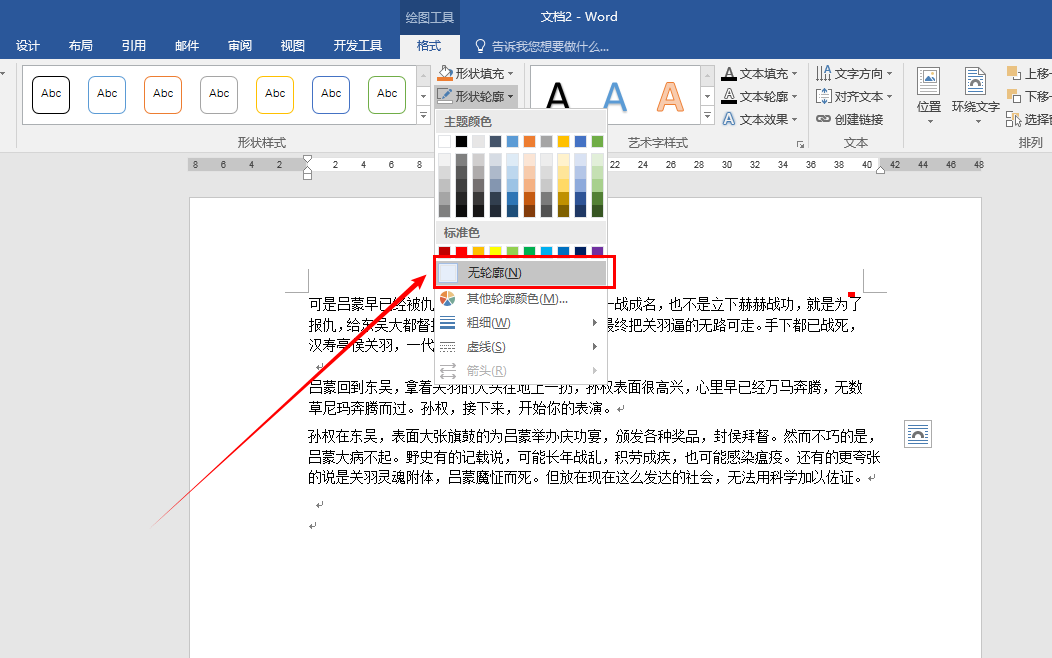
设置边框为无
Step5:单击【文件】—【打印】—【页面设置】—【纸张】—【打印选项】,将【打印在Word中创建的图形】前面的勾去掉。
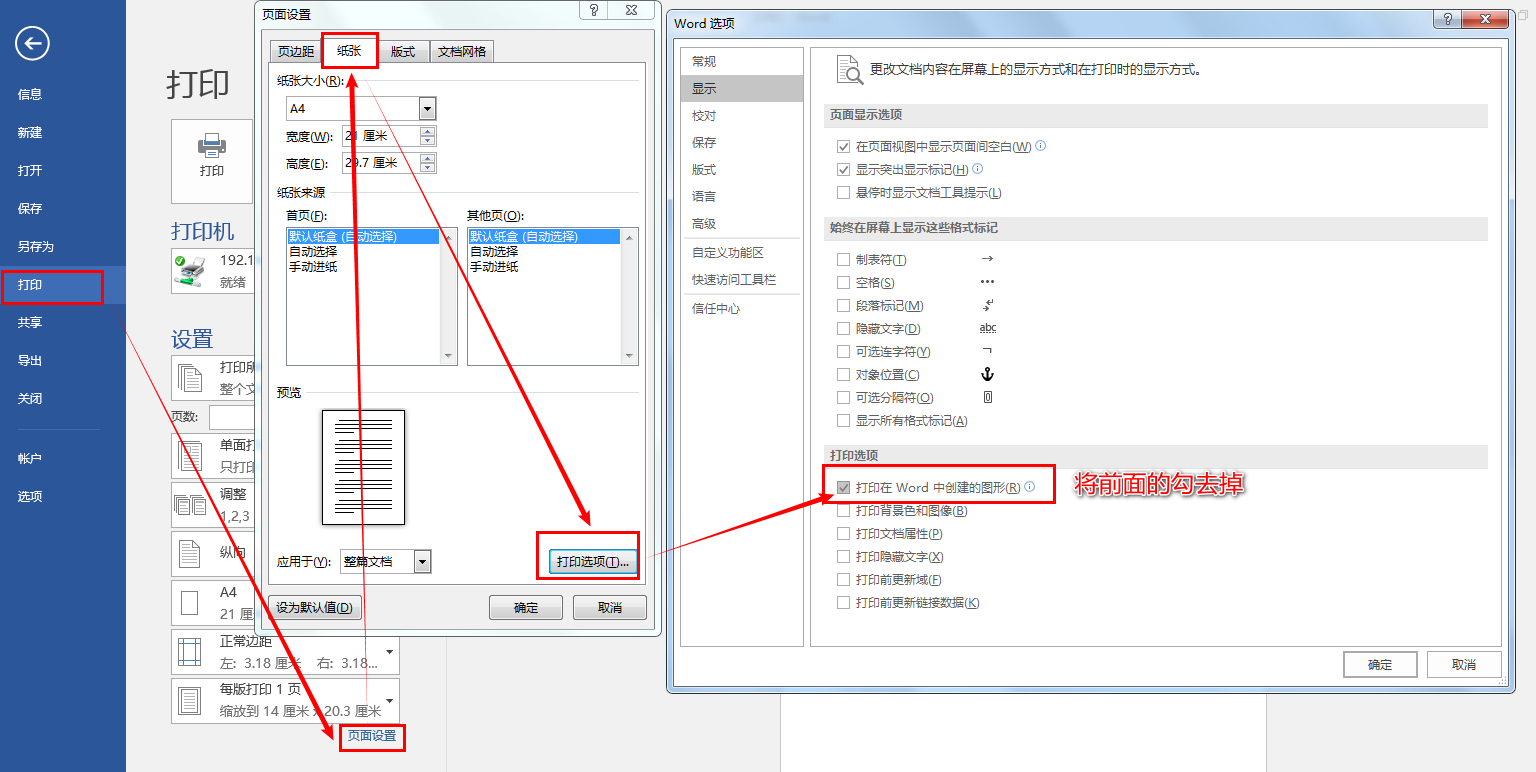
预览一下,文本框内的内容已经看不到了,打印一下试试,是不是没有打印出来呢?
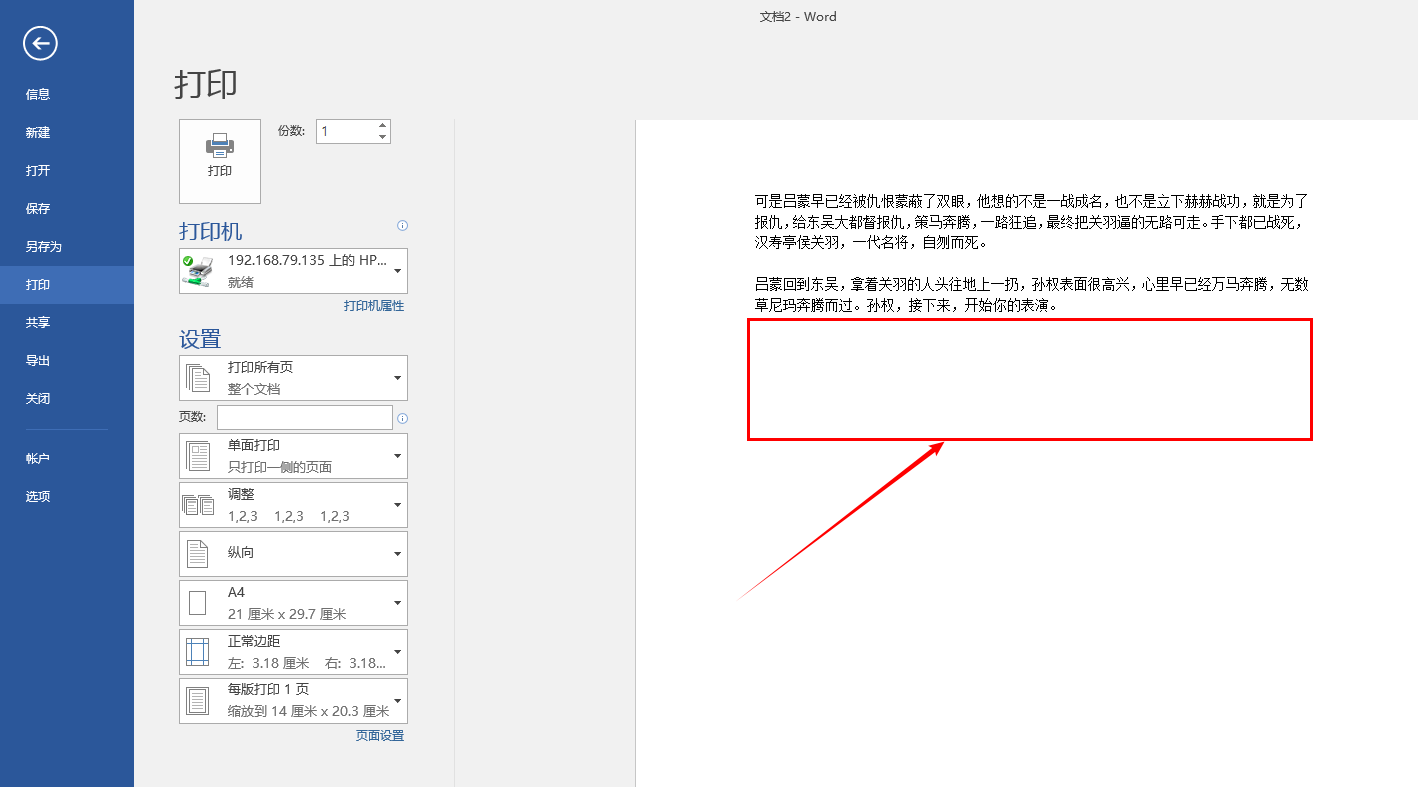
WPS设置方法:上面说了WPS与Word很多相似之处。处理方法完全一样,就是最后的打印选项设置有所不同:
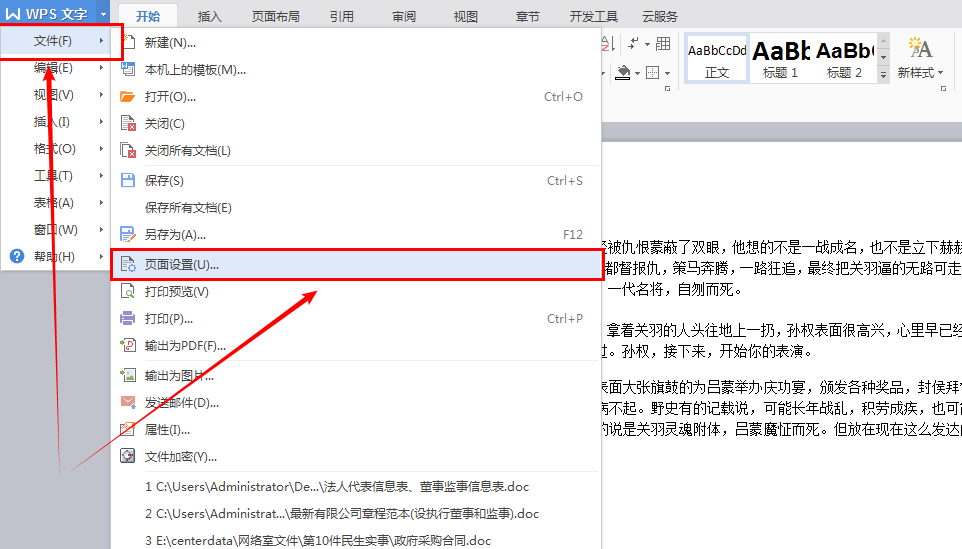
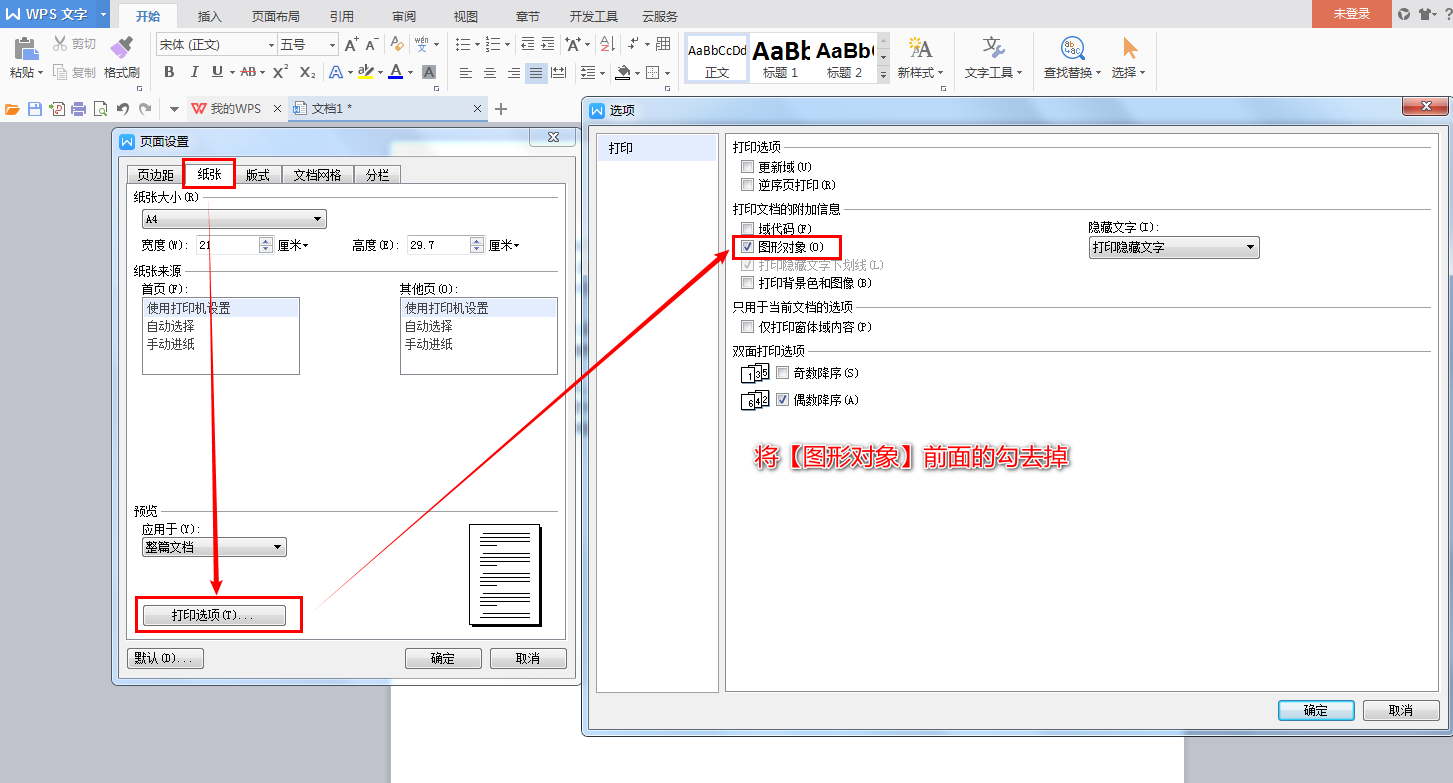
打印预览一下,可以看到最终效果。
设置文字不显示但可以打印出来
这是小白由上面的效果延伸出来的想法,既然可以设置显示而不打印,可否设置不显示而打印,可能有的条友会遇到这种情况。这个实现起来要简单的多。
Word设置方法:
Step1:选中不想显示的文字,单击字体工具区右下角的箭头,打开字体设置面板,勾选【隐藏】。
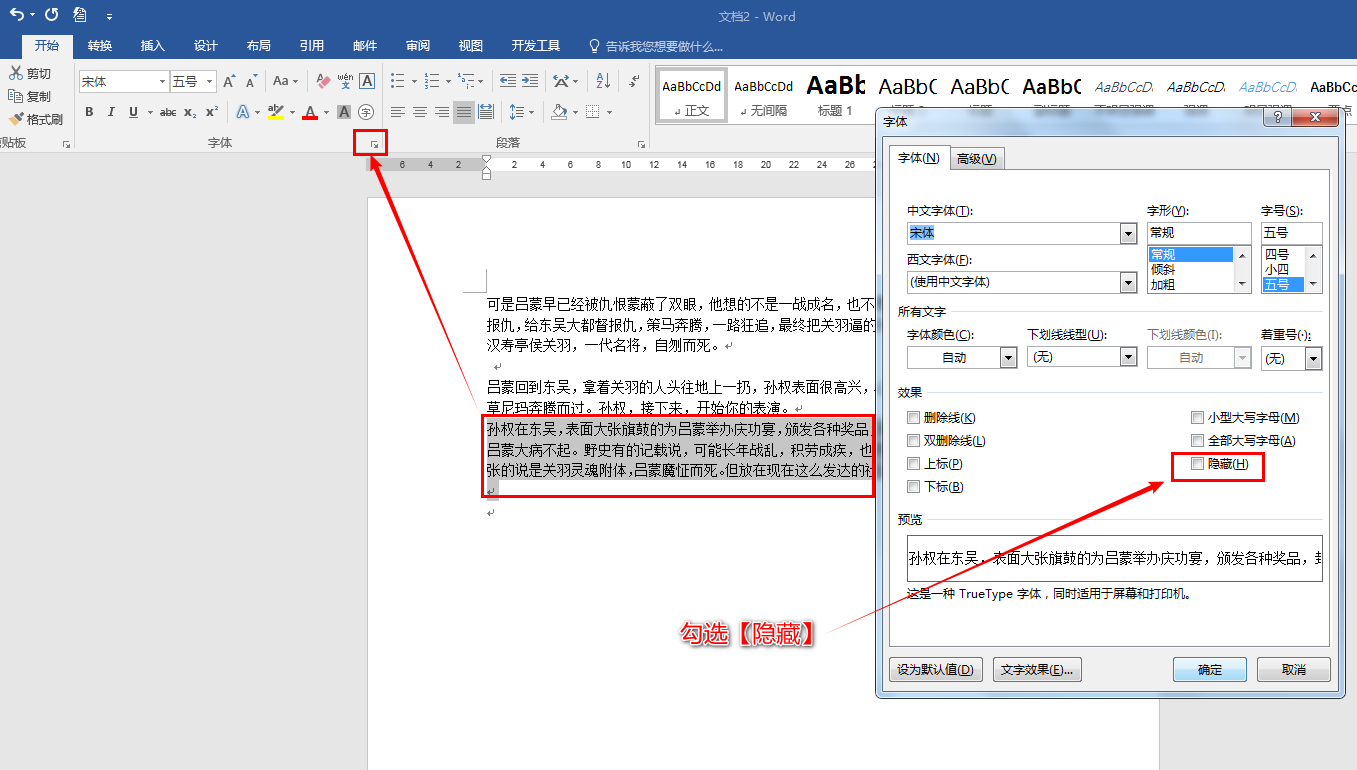
Step2:按上面的步骤打开【打印选项】,勾选【打印隐藏文字】
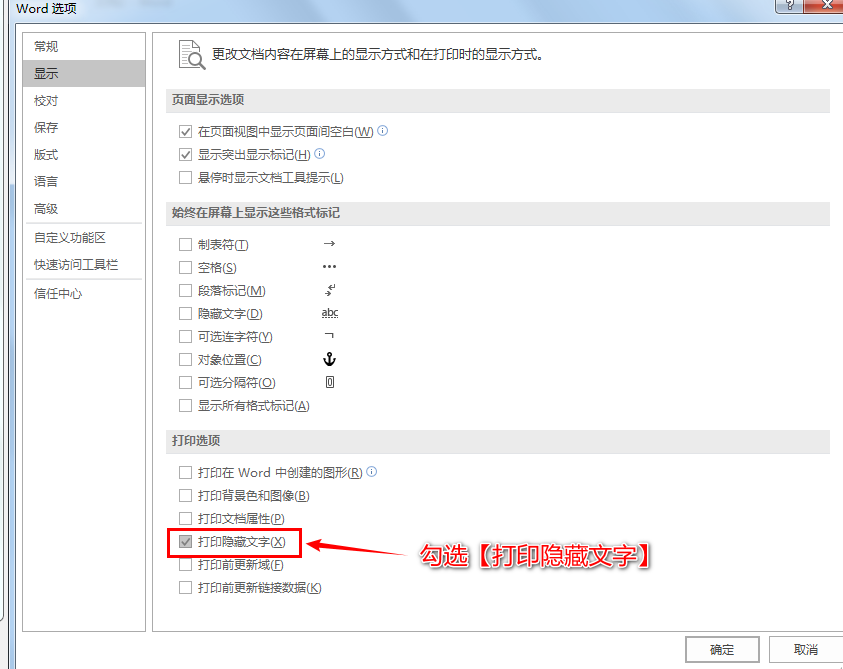
打印预览一下,可以看到被隐藏的文字显示出来了,并且下面标注了虚线。
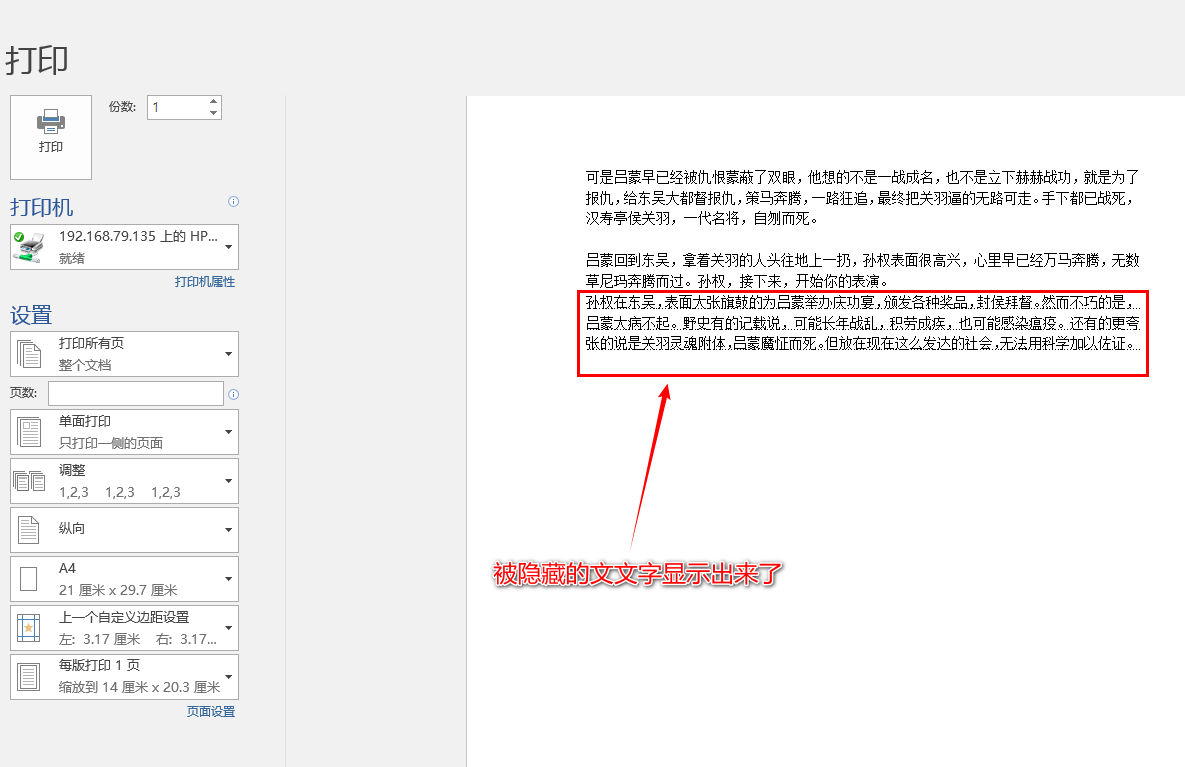
WPS设置方法:设置隐藏文字与Word基本相同,在打印设置上面略有不同
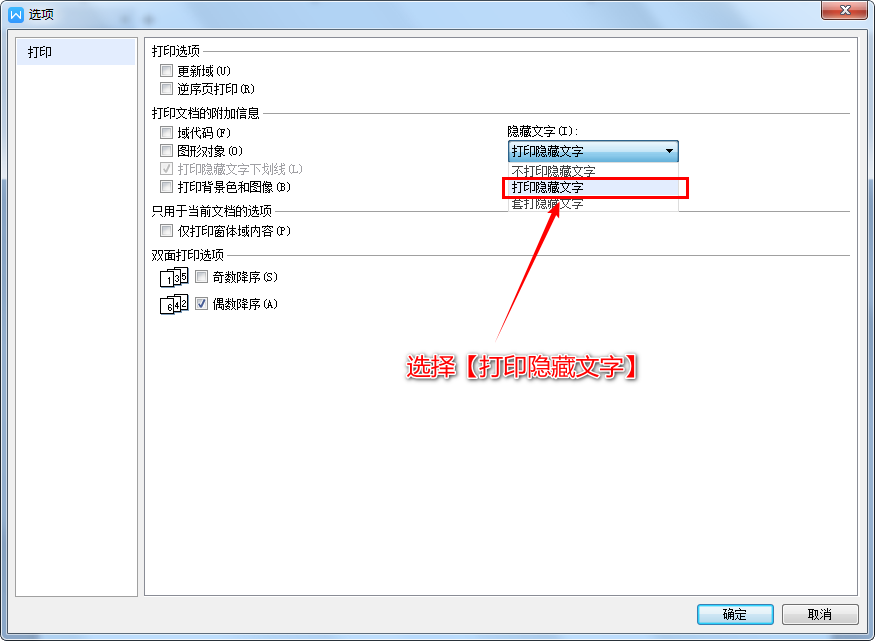
以上是两种情况我们平时可能不会经常用到,但是用到的时候可能一时想不起来如何设置,就连小白我都被问蒙了。哈哈~~~所以建议大家还是先收藏,作为【收藏不用系列】。